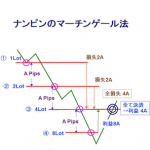ソフト導入の設定は、FX市場がOPENしている平日の操作が推奨となります。
- テキスト版(導入方法)
- 各種設定方法
- 自動売買の停止方法
などについて図解していきます。
■同一VPS(PC)内にてMT4を複数ダウンロードする場合
URL:https://trader-fx.net/mt4-multi/
■注意点
VPSにてシステムを設定する場合は、事前にVPS内にて『MT4・EAのファイル』をダウンロードする必要があります。
EAを稼働させるためには、『VPS』上で運用される事をオススメいたします。

- MT4をインストール・起動
- MT4の設定
- 自動売買ソフトをMT4へ導入
- 自動売買ソフトの基本設定
- 自動売買ソフトの詳細設定
- 稼働スタート
目次
自動売買ソフトの導入方法!
EA導入方法
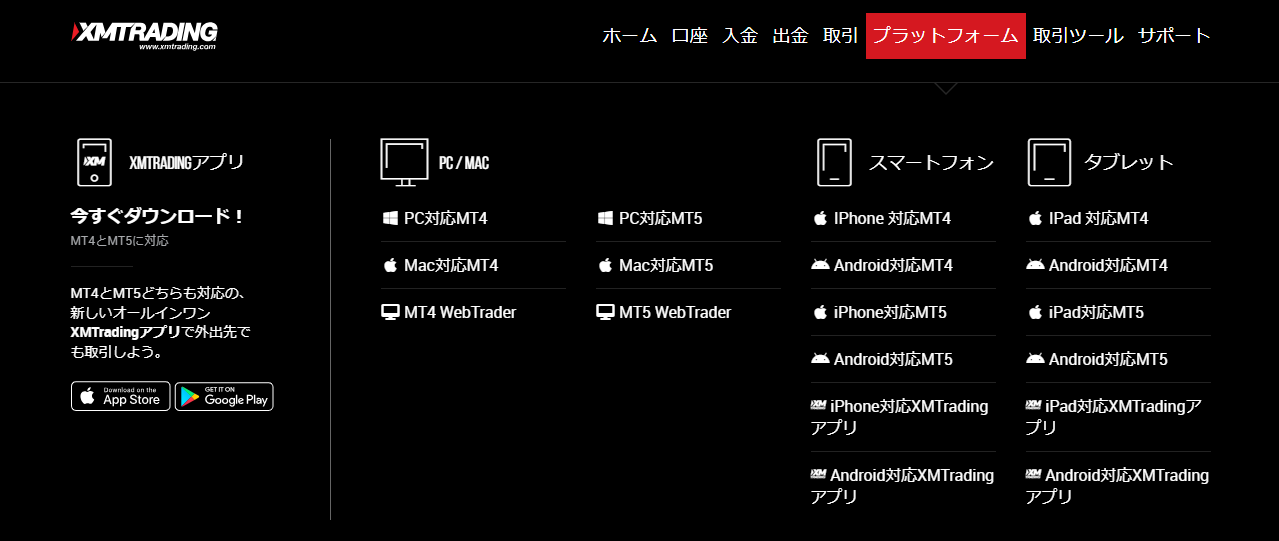
マイページの【プラットフォーム】からMT4をダウンロードして下さい。
URL:https://my.xmtrading.com/jp/member/login
※同一VPS(PC)内にてMT4をダウンロードする場合は、以下をご参照願います。
URL:https://trader-fx.net/mt4-multi/
2.MT4を起動
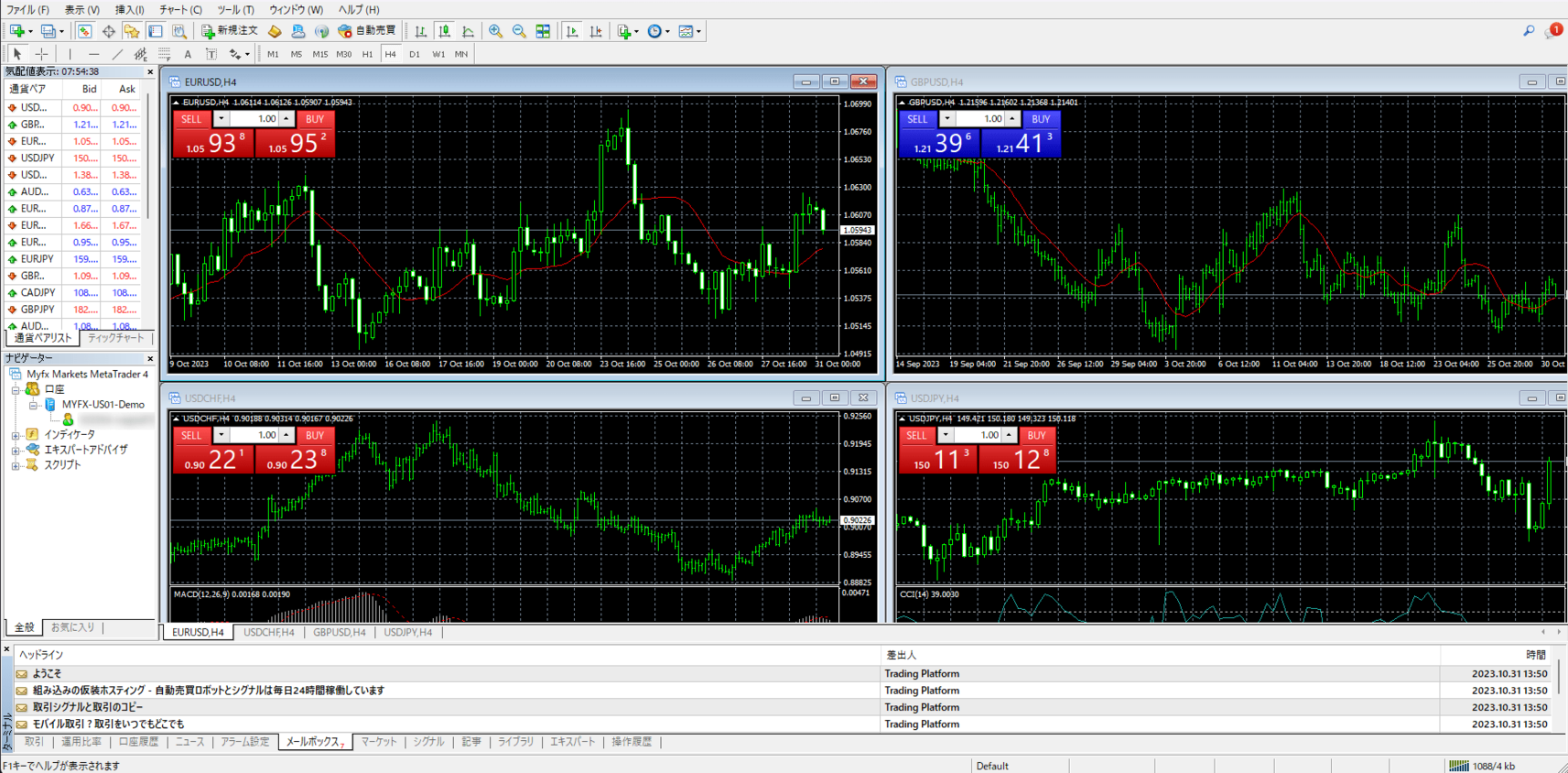
3.気配置表示の「すべて表示」をクリック
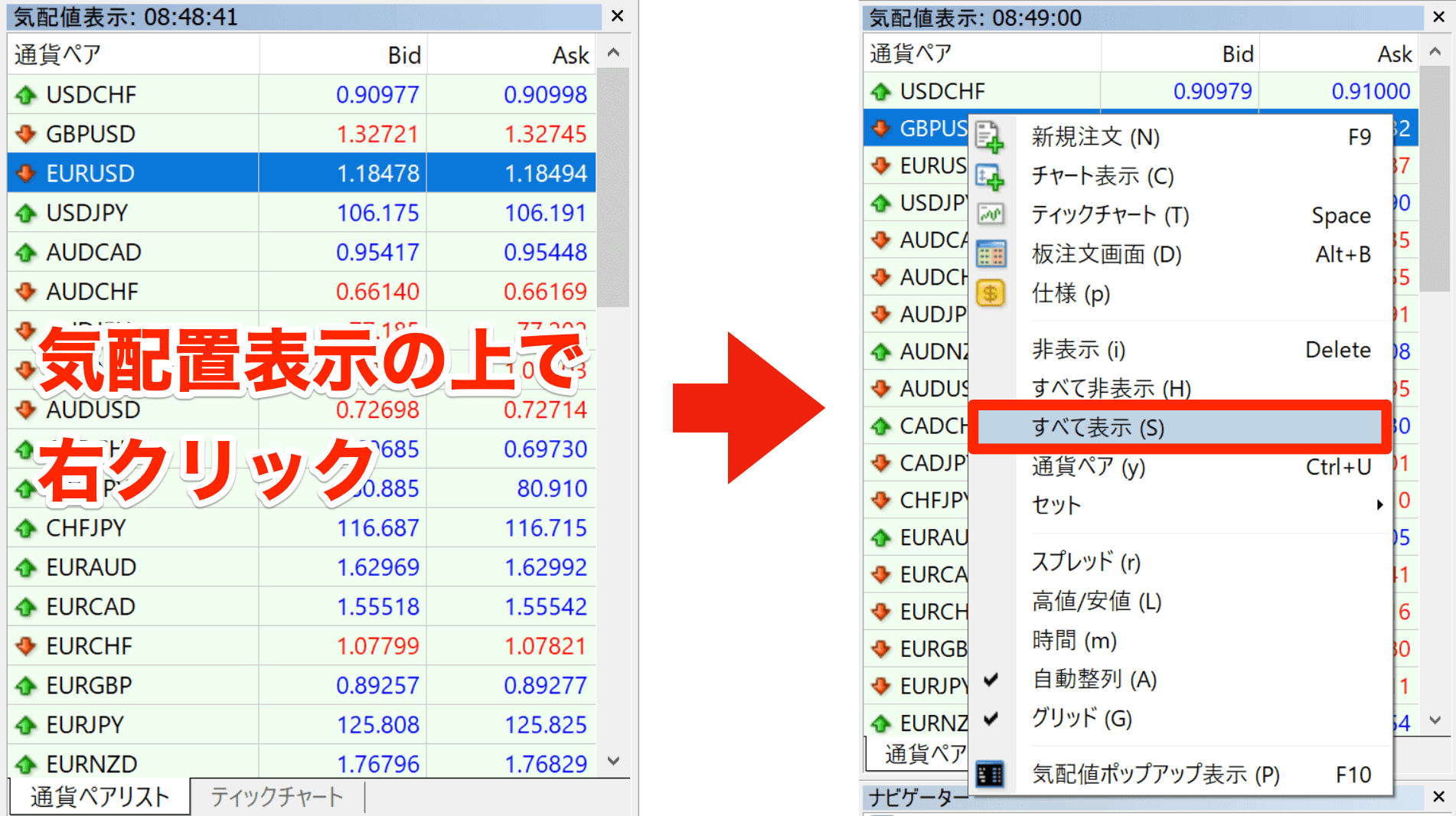
MT4をPCにダウンロードした際に、取引可能な通貨ペアが表示されていないことがあります。(おもにマイナー通貨)
- 気配値表示で右クリック
- メニューが表示
- (中段部分)「すべて表示」をクリック
※もし気配値が表示されていなければ、「表示」→「気配値表示」をクリックで表示させることが可能です。
上記の作業にて全通貨ペアを表示させることが可能となります。
4.稼働する通貨ペアを選択後の画面

5.稼働の事前準備

- M5を選択
- ローソク足を選択
- シフト機能をON(どちらでも可)
6.「ファイル」→「データフォルダを開く」をクリッvク
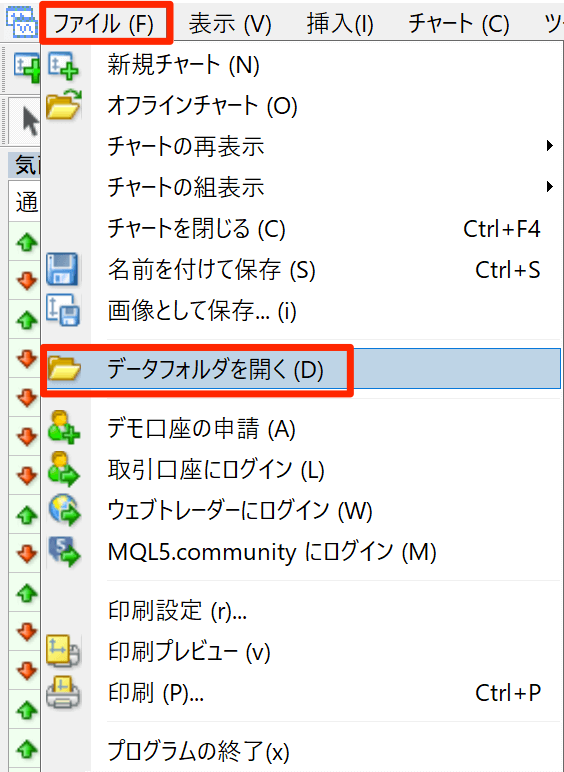
7.「MQL4」→「Experts」をクリック
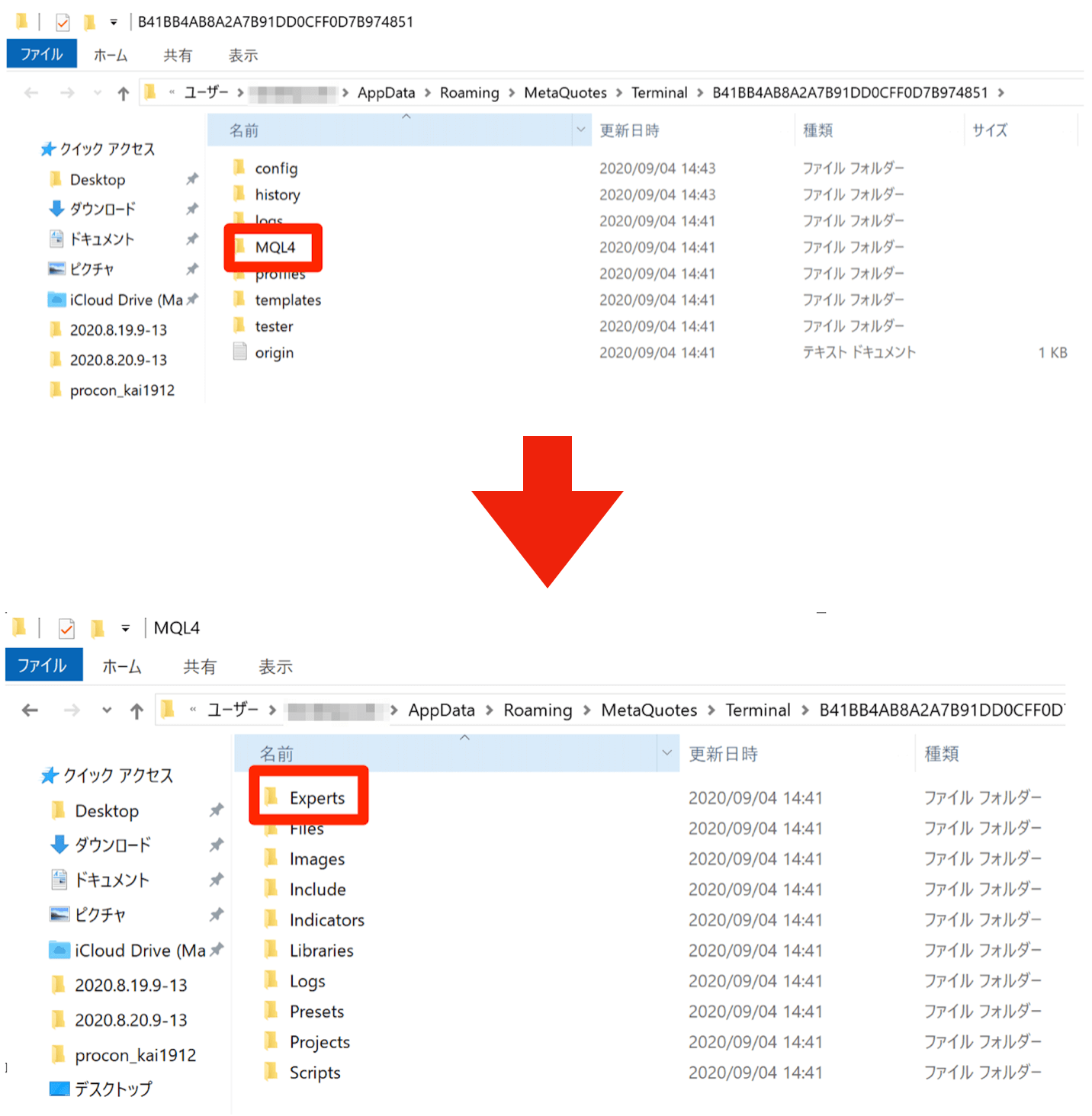
8.自動売買ソフト(EA)を「Experts」フォルダ内に移動
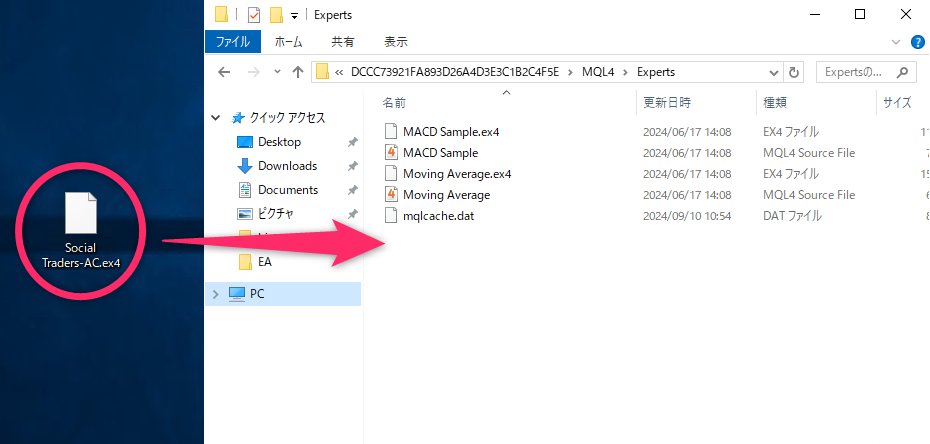
事前にダウンロードした自動売買ソフト(EA)をドラッグ&ドロップいたします(ソフトのファイル名は異なる場合があります)。
その後、MT4を右上の「×印」で一度閉じる操作を行います。
9.再度MT4の起動(EAの導入確認)

- MT4へアクセス
- ナビゲーター内
- エキスパートアドバイザ内
※画像のようにソフト名称が表示されていれば導入設定は完了です。
続いては自動売買ソフトの設定について解説いたします。
自動売買ソフト(EA)の設定方法!
1.自動売買ソフト(EA)の設定
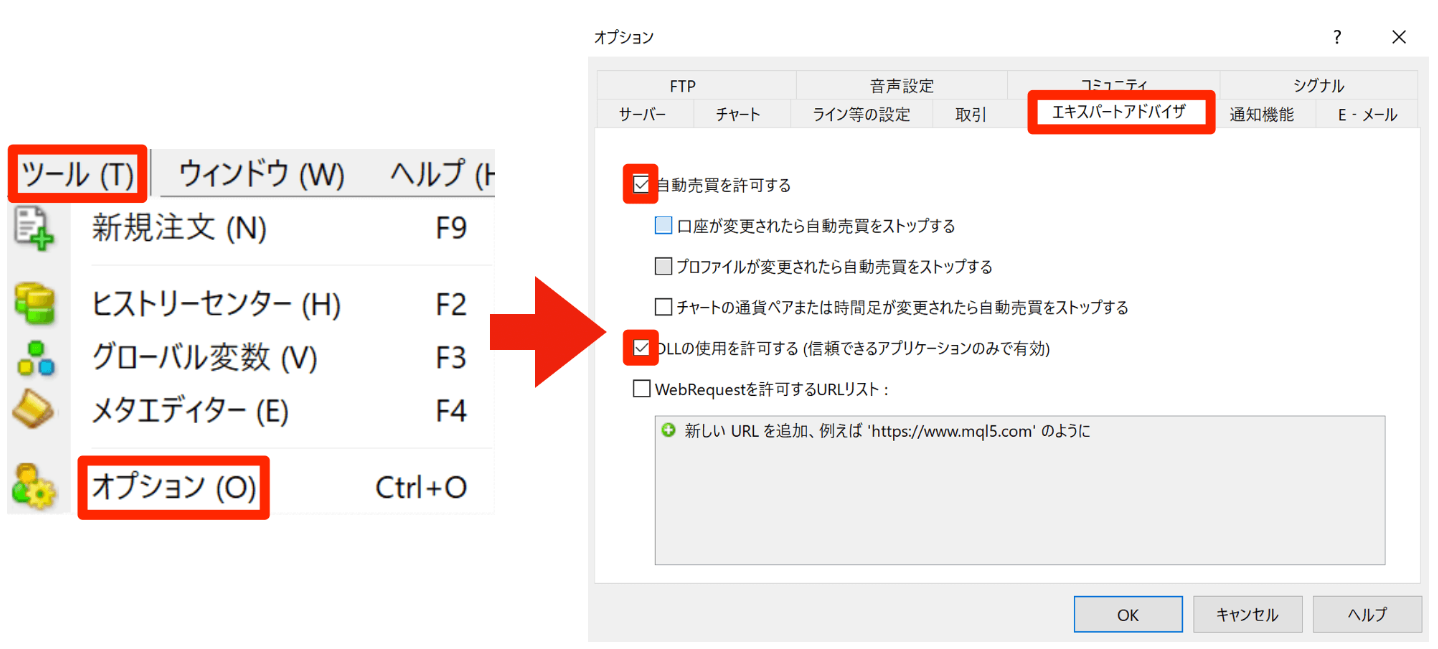
- 「ツール」をクリック
- 「オプション」をクリック
- 「エキスパートアドバイザ」をクリック
- 【自動売買を許可する】をチェック
- 【DLLの使用を許可する】をチェック
- 「OK」をクリック
2.EAを稼働する通貨ペアのチャートに「ドラッグ&ドロップ」

稼働させる通貨ペアのチャート上に、
- 「ナビゲーター」
- 「エキスパートアドバイザ」
- 「自動売買ソフト(EA)」
上記の手順でドラッグ&ドロップします。
3.「パラメーターの入力」をクリック
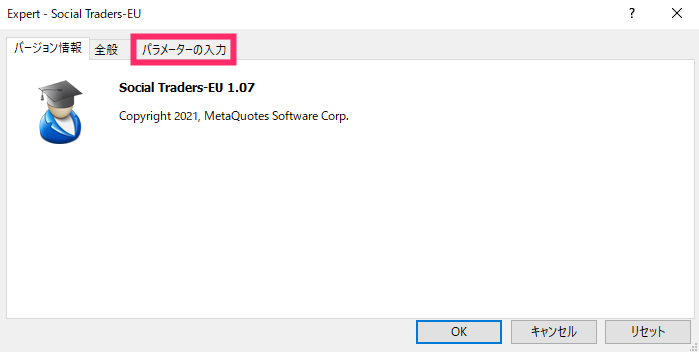
4-1.「シリアルナンバー」にコピー&ペースト
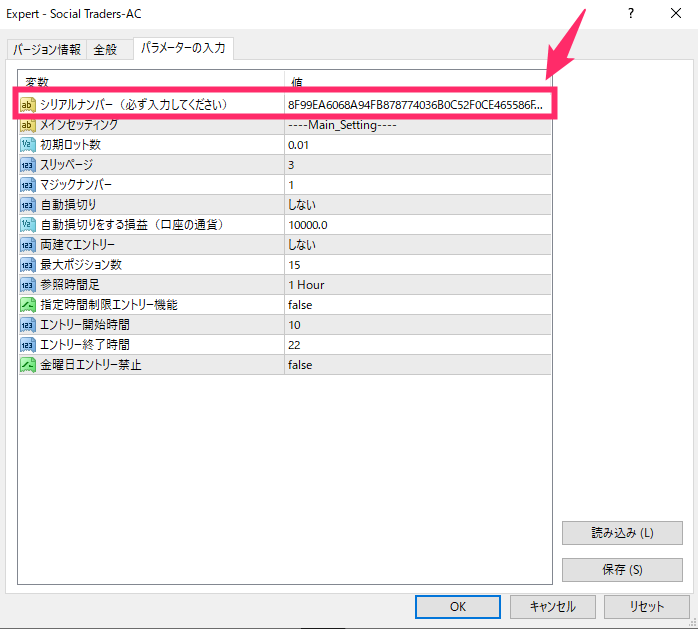
4-2.開始(初期エントリー)ロット数の変更が可能
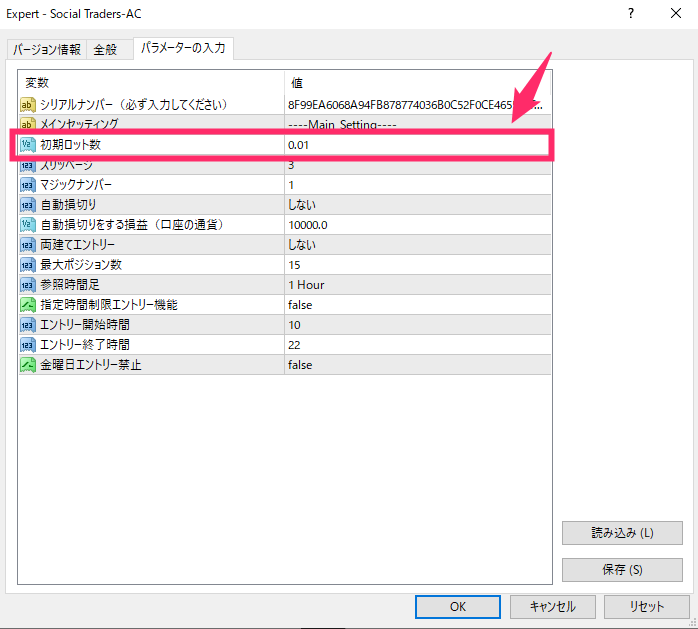
- 「開始ロット数」の数字をクリック
- 任意の数字(ロット数)を入力
- 「OK」をクリック
▼運用証拠金に対する開始ロット(初期ポジション)
| 低リスク | 中リスク | 高リスク | |
| Social Traders-AC | 120万円/0.01lot | 60万円/0.01lot | 30万円/0.01lot |
| Social Traders-EU | 120万円/0.01lot | 60万円/0.01lot | 30万円/0.01lot |
| Social Traders-GOLD | - | - | (スタンダード口座) 10万円/0.01lot (マイクロ口座) 1万円/0.1lot |
- 証拠金50万円:開始ロット0.01
- 証拠金100万円:開始ロット0.02
- 証拠金150万円:開始ロット0.03
*「50万円毎」に0.01ロットずつ増える設計となります。
証拠金額に対してロット割合が少ないほど、【利益・リスク】が抑えられる事を意味しております。
4-3.Social Trader-GOLD|決済PIPS
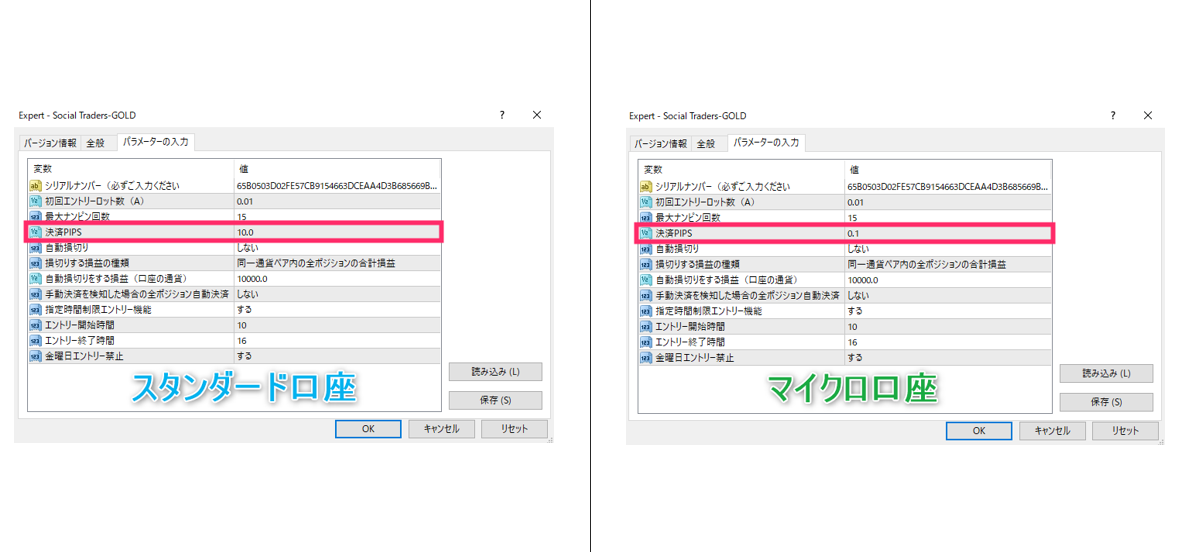
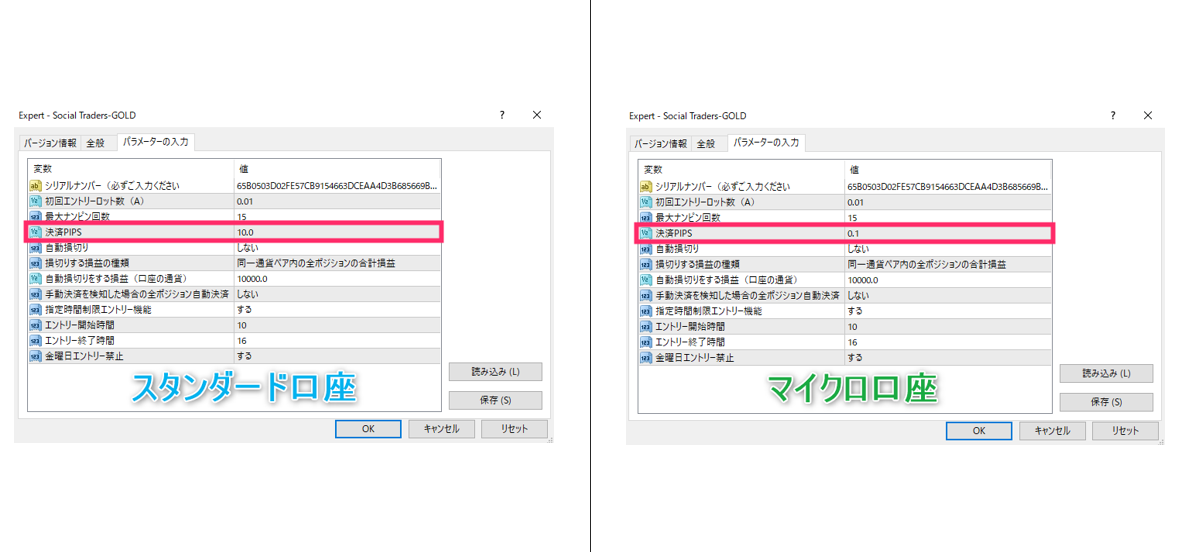
- スタンダード口座:「10」
- マイクロ口座:「0.01」
5.【最終確認】自動売買導入・設定の確認
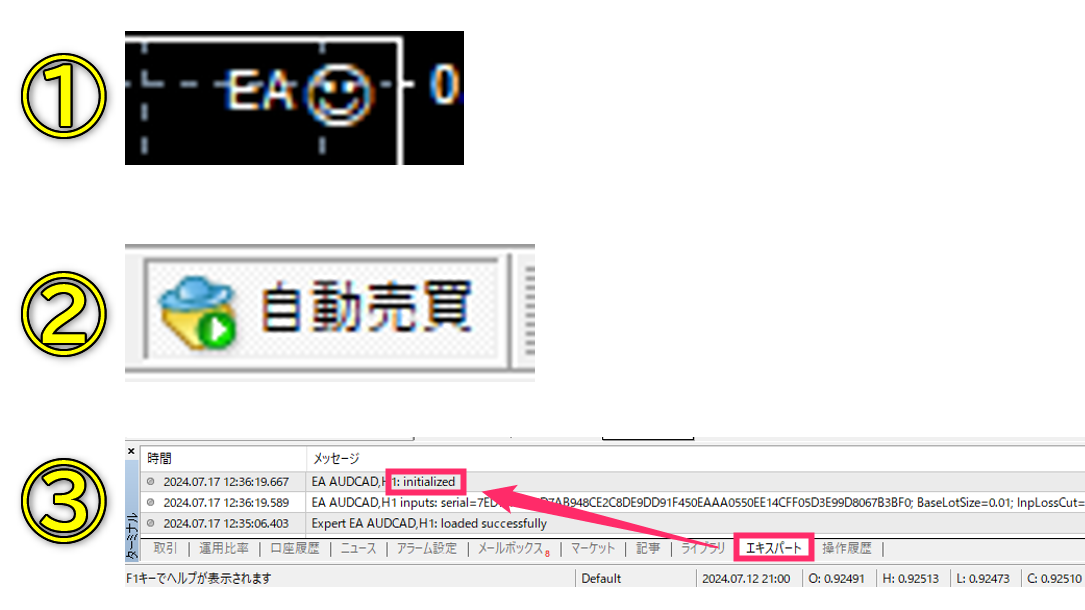
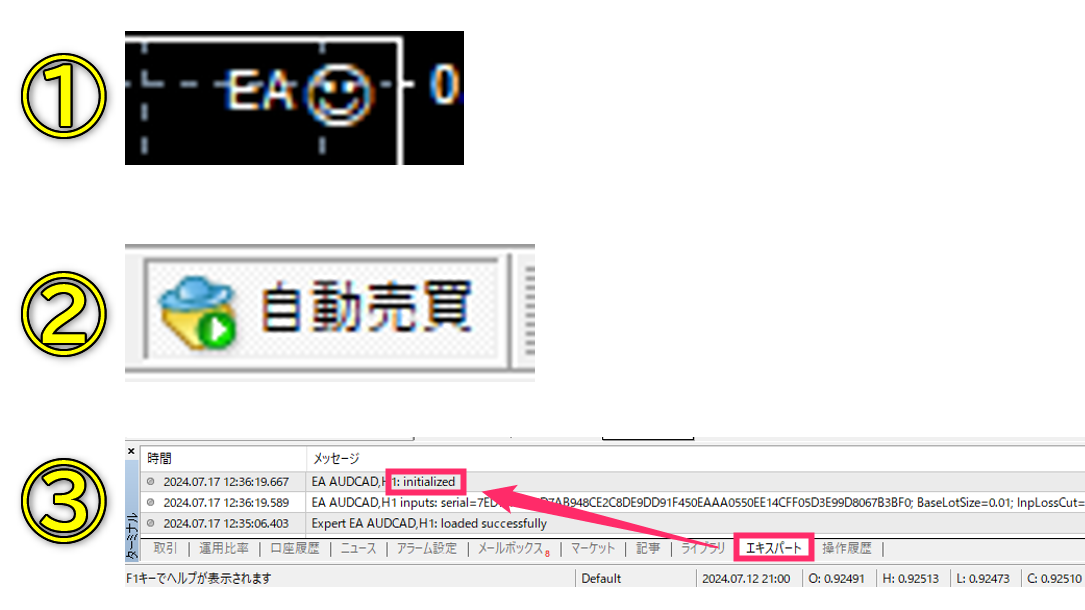
- ニコちゃんマークが笑顔
- 自動売買がONの状態(緑色)
- 「エキスパート」をクリック後に「initialized」表示
上記が全て確認できましたら、自動売買ソフト(EA)の稼働がスタートしている状態となります。
続いて自動売買システムの詳細設定を必ずご確認下さいませ。
ご自身のリスク許容度に合わせて設定変更が可能です。
自動売買ソフト(EA)の詳細設定について

自動売買ソフト(EA)の設定を変更する為には、
- 自動売買を停止(赤色表示)
- 右上のニコちゃんマークをタップ
『稼働停止』状態で操作することを推奨しております。
※ポジション保有中で【自動売買が稼働中】でも変更は可能ですが、予期せぬエラーが発生する可能性がありますので非推奨とさせて頂きます。
損切機能の設定
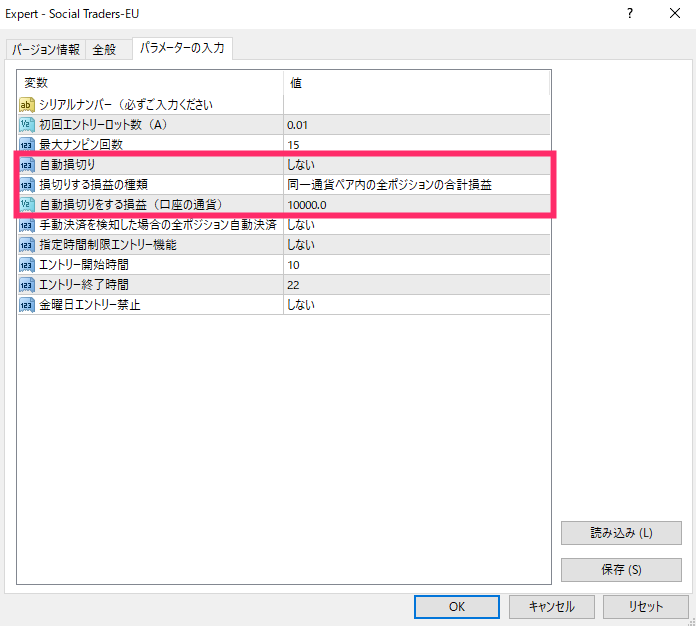
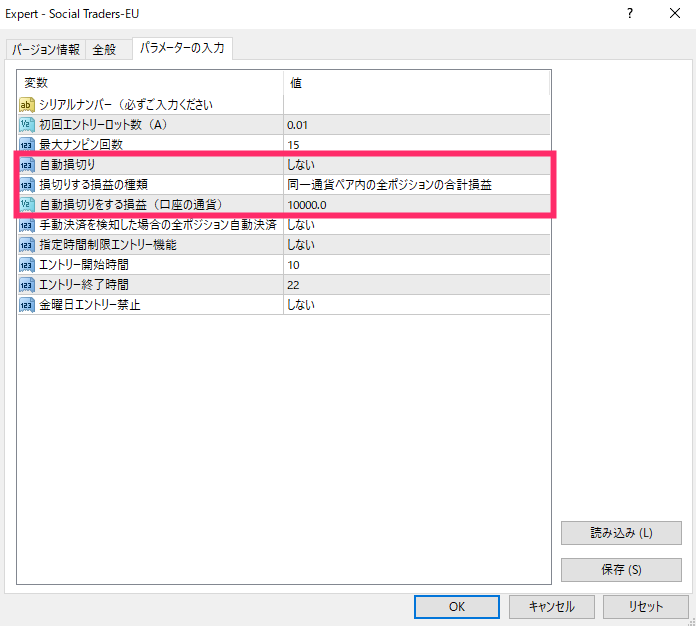
- 自動損切り:「する/しない」
- (するの場合)損切りする曽根季の種類:同一通貨ペア内の全ポジションの合計損益
- (するの場合)自動損切りをする損益:損切額を入力
- 「OK」をクリック
自動損切りを「ON」にしている場合でも、急変相場では損切りが間に合わない可能性も御座いますので、重要な局面ではご自身で相場・MT4確認される事をオススメします。
(またはS/Lレートの入力をお願いいたします。)
開始ロット数(1ポジション目)について
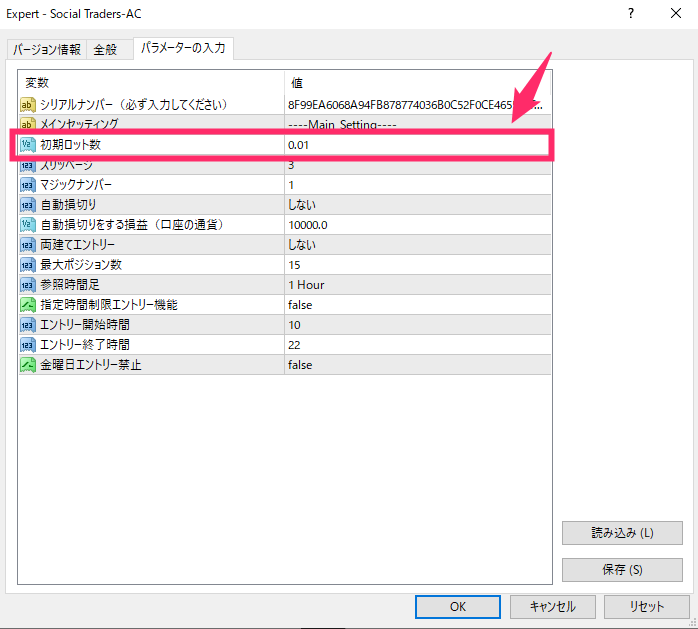
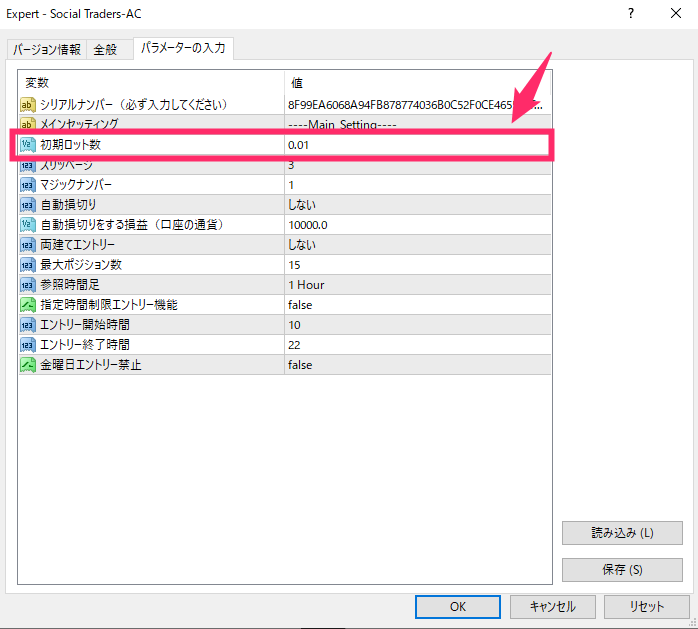
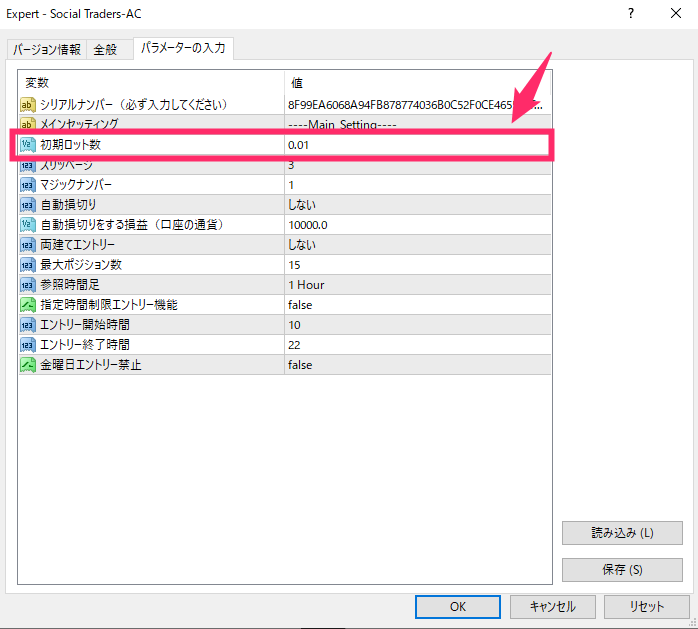
- 「開始ロット数」の数字をクリック
- お好きな数字(Lot数)を入力
- 「OK」をクリック
稼働(エントリー)する時間の設定
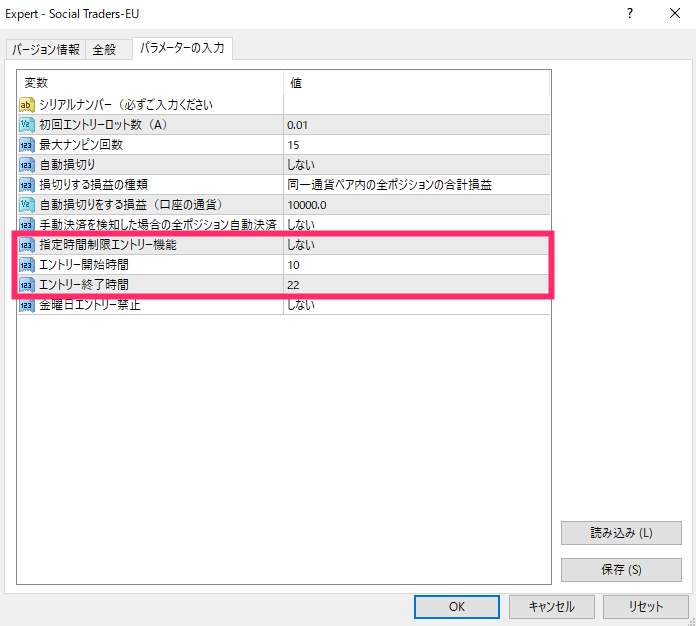
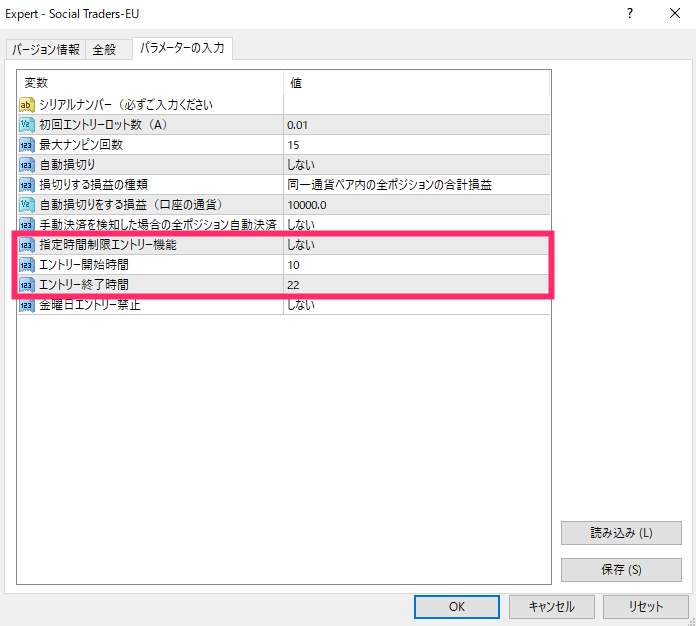
- 設定時間制限エントリー機能:「する」
- エントリー開始時間:日本時間で入力
- エントリー終了時間:日本時間で入力
- 「OK」をクリック
*注意点
設定時間外にポジションを保有している場合は、『ナンピンポジション取得』と『自動利確』が機能します。
全損リスクが高いため、稼働する時間の設定をONにすることを推奨
▼東京時間のみ稼働する場合の例
- エントリー開始時間:10
- エントリー終了時間:16
毎週金曜日|稼働ON・OFF設定
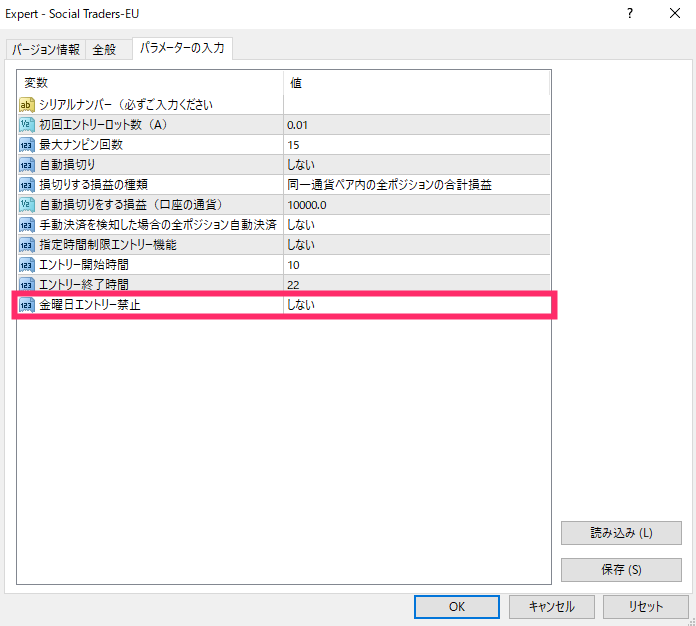
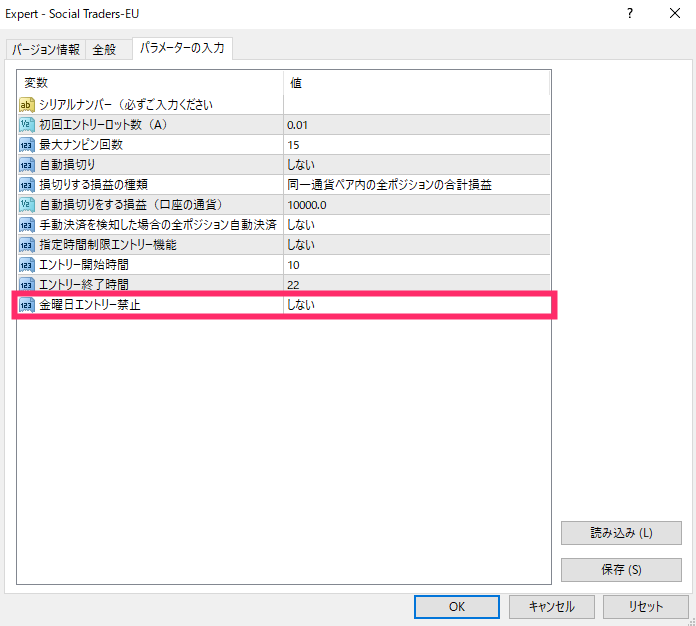
- 「する」:稼働停止
- 「しない」:稼働する
全損リスクが高いため、金曜日の稼働設定を「する」に設定することを推奨
以上でSocial TradersのEA導入と設定が完了です。
ご不明点などがございましたら、サポートセンターまでお問い合わせ・ご相談ください。